Цілі профілю
Ви можете вказати, що потрібно сканувати на наявність заражень. Виберіть об’єкти (пам’ять, завантажувальні сектори та UEFI, диски, файли й папки, мережа) у структурі дерева, що містить усі доступні об’єкти в системі. Натисніть піктограму шестерні у верхньому лівому куті, щоб отримати доступ до розкривних меню Об’єкти сканування та Профіль сканування.
Цей селектор профілю сканування застосовується до сканування на вимогу й сканування Hyper-V. |
Оперативна пам’ять |
Сканування всіх процесів і даних, які зараз використовує оперативна пам’ять. |
|---|---|
Завантажувальні сектори/UEFI |
Сканування завантажувальних секторів і UEFI на наявність шкідливого програмного забезпечення. Дізнатися більше про сканер UEFI можна в глосарії. |
База даних WMI |
Сканування всієї бази даних інструментарію керування Windows (WMI), усіх просторів імен, екземплярів класу та властивостей. Пошук посилань на інфіковані файли або шкідливе програмне забезпечення, вбудоване як дані. |
Системний реєстр |
Сканування всього системного реєстру, усіх розділів і підрозділів. Пошук посилань на інфіковані файли або шкідливе програмне забезпечення, вбудоване як дані. Під час очищення виявлених об’єктів посилання залишається в реєстрі, щоб уникнути втрати важливих даних. |
Щоб швидко перейти до об’єкта сканування або додати цільову папку чи файли, введіть цільовий каталог у порожньому полі під списком папок.
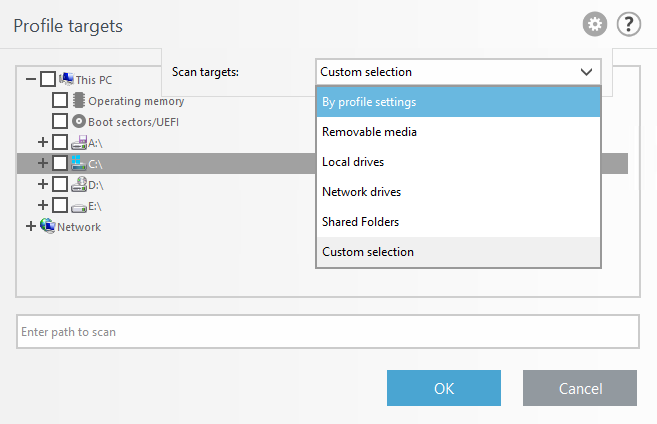
У розкривному меню Об’єкти сканування можна вибрати попередньо визначені об’єкти сканування.
За параметрами профілю |
Вибираються об’єкти, указані у вибраному профілі сканування. |
|---|---|
Змінні носії |
Вибираються дискети, пристрої USB для зберігання даних, компакт- і DVD-диски. |
Локальні диски |
Вибираються всі жорсткі диски системи. |
Мережеві диски |
Вибираються всі підключені мережеві диски. |
Спільні папки |
Вибираються всі папки на локальному сервері, до яких надано спільний доступ. |
Спеціальний вибір |
Скасовується вибір усіх об’єктів. Після цього можна самостійно вибрати потрібні об’єкти. |
Щоб швидко перейти до об’єкта сканування (файлу або папки) та додати його в список сканування, введіть шлях до нього в текстовому полі під деревовидною структурою. Шлях до об’єкта вказується з урахуванням регістру.
У розкривному меню Профіль сканування можна вибрати попередньо визначені профілі сканування.
•Інтелектуальне сканування
•Сканування з контекстного меню
•Детальне сканування
•Сканування комп'ютера
Ці профілі сканування використовують різні параметри модуля ThreatSense.
Сканувати без очищення
Якщо потрібно просканувати систему без додаткових дій з очищення, виберіть Сканувати без очищення. Ця функція корисна, якщо потрібно лише отримати загальну інформацію про інфіковані елементи та дізнатися більше про ці зараження (якщо є). Можна вибрати один із трьох рівнів очистки, натиснувши послідовно Параметри > Параметри ThreatSense > Очищення. Інформація про сканування зберігається в журналі сканування.
Ігнорувати виключення
Якщо вибрати "Ігнорувати виключення", під час сканування ігноруються виключення, які застосовуються.